
Diskpart koristimo za stvaranje USB flash pogona koji se može pokrenuti i Windows 10.
Iako možete stvoriti USB za pokretanje sustava za instaliranje sustava Windows 10 pomoću različitih alata, uključujući alat za kreiranje medija i PowerShell, alatom naredbenog retka Diskpart možete stvoriti flash pogon i instalirati Windows 10 na bilo koji uređaj.
U ovom ćete priručniku naučiti kako pomoću naredbenog retka stvoriti pokretački USB pogon sa sustavom Windows 10.
Za stvaranje USB pogona s instalacijskim datotekama sustava Windows 10 potreban vam je USB pogon od najmanje 4 GB i ISO slika sustava Windows 10, priključite USB flash pogon na računalo i napravite sljedeće:
Korak: 1. Otvorite izbornik Start i počnite tipkati Komandna linija.
Korak: 2. U pronađenim rezultatima desnom tipkom miša kliknite gornji rezultat i odaberite "Pokreni kao administrator".
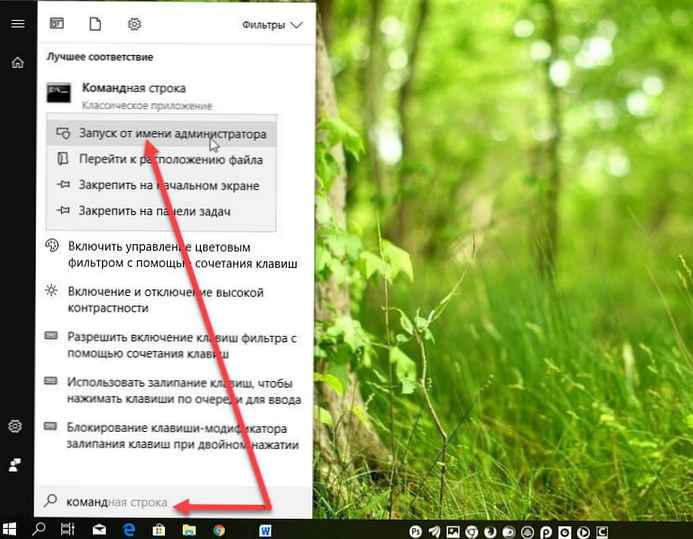
Korak: 3. Unesite sljedeću naredbu za otvaranje Diskpart-a i pritisnite Enter:
diskpart

Korak: 4. Upišite sljedeće naredbe zauzvrat i pritisnite Enter:
popisni disk
odaberite disk 2
čist
stvoriti particiju primarnom
odaberite particiju 1
aktivan
format FS = NTFS brz
Napomena: Koristimo tim odaberite disk 2 kao primjer, ali morate je zamijeniti 2 Broj Flash pogona koji želite koristiti. Osim toga, ako stvarate medij za pokretanje za uređaj koji koristi UEFI, morate formatirati disk pomoću FAT32 datotečnog sustava, a ne NTFS s ovom naredbom: format fs = FAT32 brz.
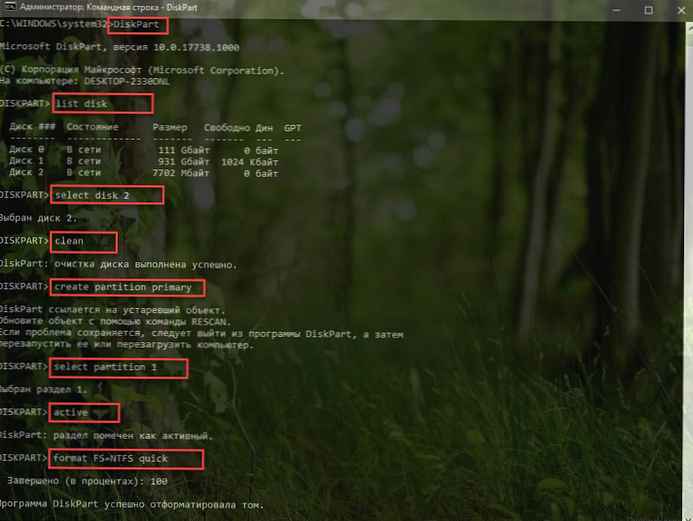
Korak: 5. Upišite sljedeću naredbu da dodijelite slovu pogona vašem USB flash pogonu i pritisnite Enter:
dodijeliti slovo = X
U timu se promijenite X bilo koje pismo koje želite koristiti.
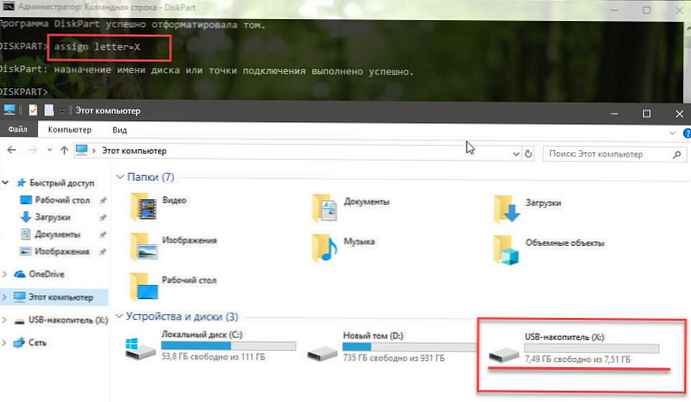
Korak: 6. Sada unesite sljedeću naredbu za izlaz iz alata i pritisnite Enter:
Izlaz
Korak: 7. Montirajte ISO sliku sustava Windows 10, za to je potrebno samo dvaput kliknuti i otvoriti "Ovo računalo" i pogledajte slovo pogona dodijeljeno ISO slici.
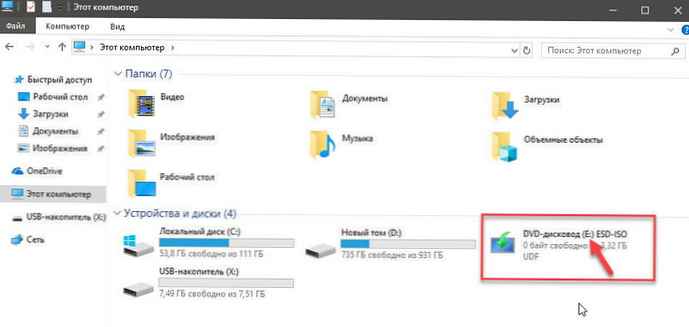
Korak: 8. Upišite sljedeće naredbe da biste stigli do mape za pokretanje koja se nalazi u korijenskom direktoriju sustava Windows 10 ISO i pritisnite Enter:
e:
gdje e: ovo je slovo pogona dodijeljeno slici sustava
cd boot
Korak: 9. Upišite sljedeću naredbu da biste ažurirali kôd za podizanje glasnoće i pritisnite Enter:
bootsect / nt60 X:
Korak: 10. Upišite sljedeću naredbu da biste kopirali sve datoteke sustava Windows 10 na USB flash pogon i pritisnite Enter:
xcopy E: \ *. * X: \ / E / F / H
U timu promijenite slova slova E: \ Windows 10 ISO disk pogon i X: \ slovo bljeskalice.
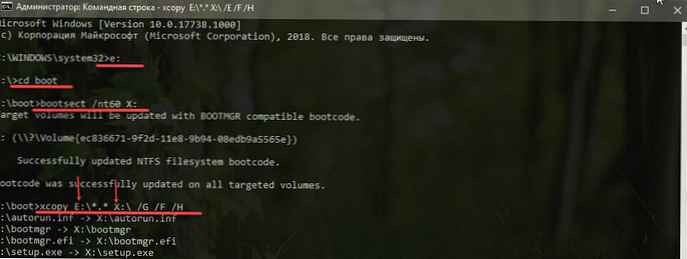
To je sve! Nakon što ste dovršili ove korake, možete koristiti bootable flash pogon za instaliranje Windows 10.
Preporuka: Kako stvoriti sustav za pokretanje Windows 10 USB pomoću PowerShell-a
Kako se koristi alat za stvaranje medija za stvaranje medija u sustavu Windows 10











